Listas
 Las listas son una excelente herramienta en twitter que nos permitirán organizar nuestra linea del tiempo y así facilitar el seguimiento de conversaciones. Cuando somos usuarios noveles en twitter, no es una funcionalidad que nos llame la atención, pero a medida que crece el número de usuarios que seguimos, se hacen indispensables.
Las listas son una excelente herramienta en twitter que nos permitirán organizar nuestra linea del tiempo y así facilitar el seguimiento de conversaciones. Cuando somos usuarios noveles en twitter, no es una funcionalidad que nos llame la atención, pero a medida que crece el número de usuarios que seguimos, se hacen indispensables.
En principio, twitter limita a cada cuenta de usuario un total de 20 litas posibles con un máximo de 500 usuarios en cada una de ellas. Además de crear nuestras propias listas (que pueden ser públicas o privadas) podemos seguir las listas públicas creadas por otros usuarios.
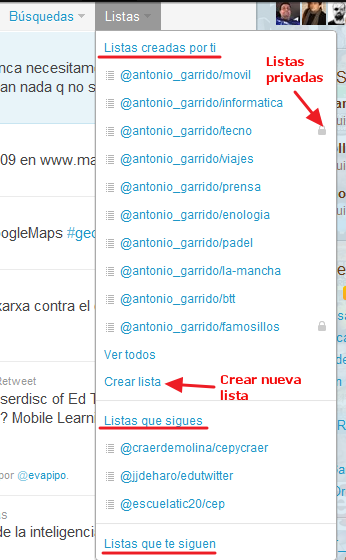 Al igual que ocurre con los hashtag, el seguimiento de listas supone el poder seguir a gente de la que no somos usuarios. Veremos que la gestión de listas se hace más amigable y podemos sacarles todo su rendimiento cuando se emplea con aplicaciones de terceros que gestionan nuestra cuenta de twitter en columnas, tales como seesmic (ver más adelante) o tweetdeck.
Al igual que ocurre con los hashtag, el seguimiento de listas supone el poder seguir a gente de la que no somos usuarios. Veremos que la gestión de listas se hace más amigable y podemos sacarles todo su rendimiento cuando se emplea con aplicaciones de terceros que gestionan nuestra cuenta de twitter en columnas, tales como seesmic (ver más adelante) o tweetdeck.
Gestión de listas.
Desde la página de inicio accedemos a la pestaña "Listas" que nos despliega un menú con todas las opciones de listas. Existen tres apartados:
- Listas creadas por ti: nos muestra la relación de las listas que hemos creado. Si son privadas, disponen de un icono que nos avisa de ello (un "candado").
- Listas que sigues: relación de listas que sigues de otros usuarios.
- Listas que te siguen. Nos da acceso al listado de listas que nos siguen.
Como el menú desplegable llega un momento que no puede visualizar todas las listas gestionadas, haremos clic sobre alguna categoría (creadas por ti, que sigues o que te siguen) y en la zona central de la pantalla se nos mostrará la relación de listas de esa categoría.
Haciendo clic sobre alguna de las listas, nos mostrará en la zona central la relación de usuarios presentes en la lista: los que forman parte de ella y los que la siguen.
Listas creadas por tí.
Haciendo clic en "listas creadas por ti" o en "ver todos" se nos muestran todas aquellas listas que nosotros hayamos creado. Cada una de ellas dispone de dos botones:
- Borrar la lista.
- Editar la lista: para modificar su nombre, descripción y privacidad.
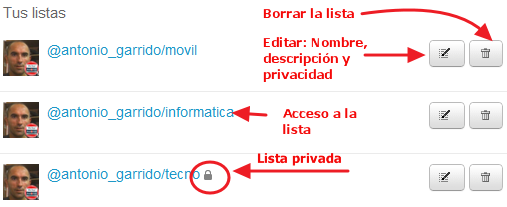
Si seleccionamos alguna de las listas desde la pantalla anterior, se nos muestra la página de la lista desde donde poder ver:
- Botones de editar y borrar.
- Tres pestañas que dan acceso a:
- Tweets: aparece por defecto y es la linea del tiempo de la lista.
- Siguiendo: relación de usuarios seguidos (añadidos) en la lista. Desde aquí podemos:
- Acceder al perfil del usuario.
- Botón para seguir/dejar de seguir al usuario (no en la lista).
- Botón de acciones sobre el usuario:
- Mencionar al usuario.
- Añadir a lista. Nos permite quitar de ésta lista o añadir a otras listas.
- Bloquear al usuario.
- Reportar como SPAM.
- Seguidores: relación de usuarios que siguen nuestra lista (si es pública). Podemos acceder para cada usuario con las mismas funcionalidades que las vistos anteriormente.
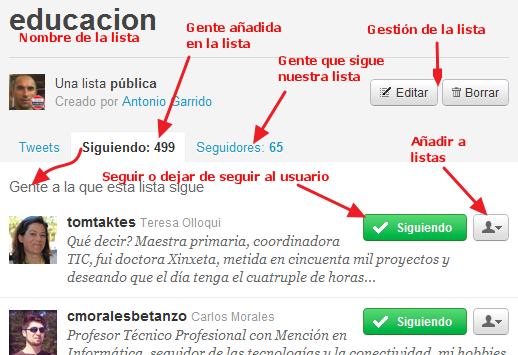
Si la selección de la lista la realizamos directamente desde el menú desplegable "Listas" de la página de inicio, nos accede unicamente a la linea del tiempo de la lista. Para editar la lista, accederemos desde el enlace "ver la página de la lista".
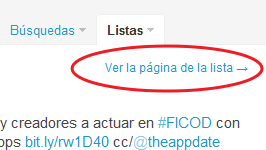
Listas que sigues.
En ésta pantalla se muestra la relación de listas que seguimos de otros usuarios. En el lado derecho disponemos de un icono para seguir/dejar de seguir la lista.
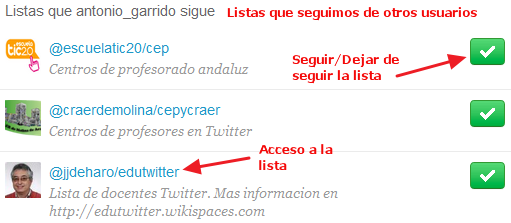
Si accedemos a alguna de las listas, se nos muestra por defecto la linea del tiempo de la misma, así como otras posibles acciones:
- Enlaces para seguir/dejar de seguir.
- Relación de usuarios seguidos en la lista.
- Relación de usuarios que siguen la lista. En ambas relaciones, podemos realizar las mismas operaciones sobre cada usuario que vimos para nuestras listas (seguir/dejar de seguir, añadir a listas, etc).
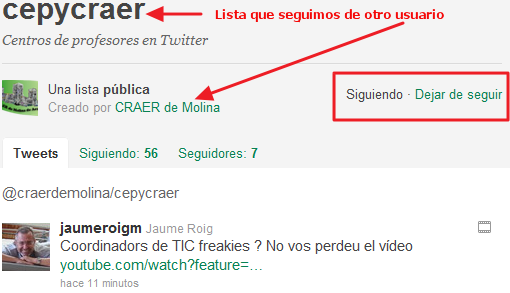
¿Como seguir listas de otros usuarios?
Para ello, o bien nos porporcionan su URL (por ejemplo http://twitter.com/#!/jjdeharo/edutwitter) o accedemos al perfil completo de un usuario y desde la pestaña "Listas" podemos acceder a las listas del usuario (tantos las que ha creado, como las que sigue y le siguen). Al seleccionarla, nos muestra la linea del tiempo de la lista, los seguidos y seguidores, así como un botón (arriba a la derecha) que nos permite comenzar a seguir ésta lista.
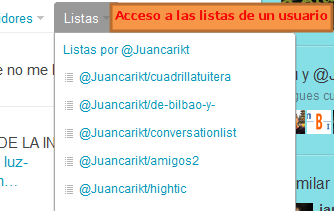
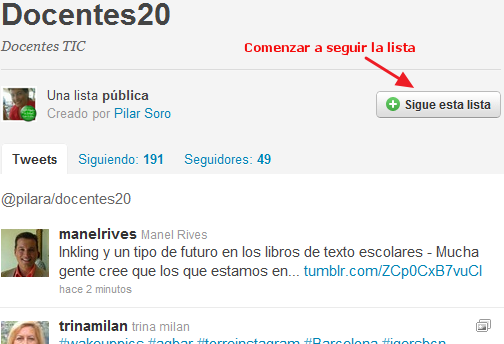
Listas que te siguen.
Podrás comprobar que listas de otros usuarios te siguen. Aparece la relación de las listas. Cada una de ellas dispone de un botón que nos permite comenzar a seguirla y podemos acceder a ella, y como en los casos anteriores, visualizar la linea del tiempo, los seguidos y los seguidores.
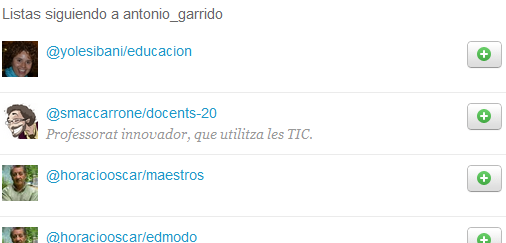
Creación de listas.
Desde el menú desplegable de "Listas" de la página de inicio, accedemos a la opción de "Crear Lista" y se nos despliega una ventana con un breve formulario. Añadimos el nombre de la lista, una descripción (opcional) y si será pública o privada (si deseamos que la gente puede visualizarla y seguirla).
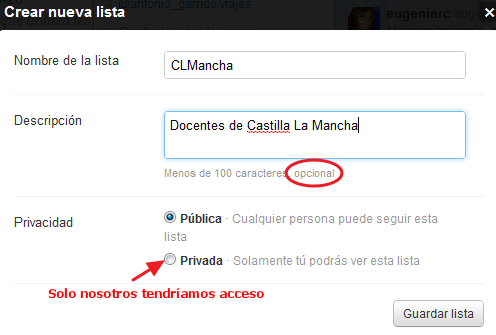
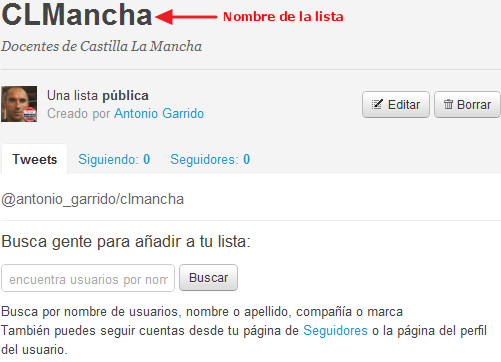
Desde éste momento, la lista ya aparece entre la relación de nuestras listas y ahora nos aparece cada vez que a un usuario hacemos clic en el botón de acciones, entre las que se encuentra "añadir a una lista".
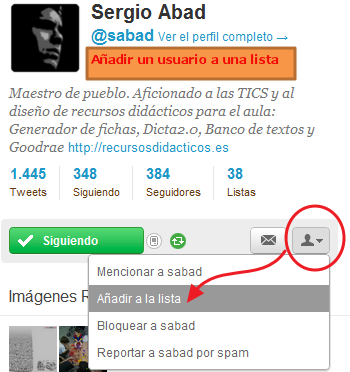
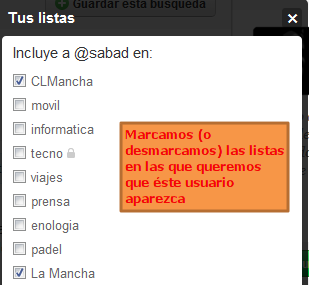
Este artículo está licenciado bajo Creative Commons Attribution-NonCommercial-ShareAlike 2.5 License